萬盛學電腦網 >> windows 7教程 >> 年度回顧:Win7升級和全新安裝匯總
年度回顧:Win7升級和全新安裝匯總
2009年10月22日,微軟正式發布了Win7操作系統,自此,Win7就成為微軟新一代操作系統的代名詞,受到了越來越多用戶的關注和追捧。相比於此前的操作系統版本,Win7無論在桌面、主題、功能、安全等眾多方面都有了很大的改進,越來越多的個人和企業開始部署將自己的操作系統升級至Win7。
有關數據顯示,自從正式上市以來,Win7在全球已經累計銷售授權5億套,成為歷史上銷量最大的PC操作系統。根據權威市場調研機構Net Applications最新發布的市場統計報告,2011年12月,Windows XP的全球市場份額為46.52%,Win7市場份額達37%,與XP間的差距越來越小,俨然已成為操作系統市場上一顆耀眼的明星。
IT168軟件頻道作為集資訊、導購、評測及推廣等於一體的知名軟件平台,自Win7發布以來就一直為廣大用戶帶來Win7相關的功能信息報道,進入2011年,IT168軟件頻道更是著重於與廣大用戶分享Win7各方面的功能和技巧。下面,我們將回顧這一年來,IT168軟件頻道報道的Win7的功能技巧。今天,我們主要為大家總結一下Win7在系統安裝方面的技巧。
一、升級到Win7和全新安裝Win7系統
熟悉Win7最簡單直接的方法,自然是經常使用Windows7,而要使用之前先要安裝Windows7。對於Win7的安裝方法,有硬盤安裝法和光盤安裝法。
對於XP或者Vista用戶來說,快捷方便的方法就是直接硬盤安裝:通過虛擬光盤工具直接運行硬盤上的Win 7 ISO文件,或者通過RAR解壓Win 7 ISO文件,運行setup.exe,即可開始安裝Win 7系統了。

對於有Win7系統光盤的用戶,安裝就更簡單了,運行光盤中的安裝文件,直接按照提示步驟進行操作,即可輕松完成安裝。 以下針對各種不同的操作系統環境硬盤安裝升級Win7系統作一個詳細的說明(相關文章:Win7硬盤安裝方法 不知如何安裝進來看)
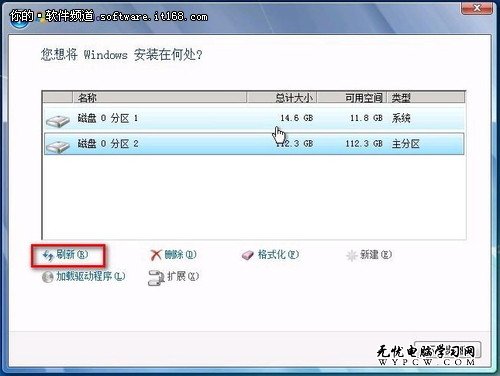
(一)Win7系統下全新安裝高版Win7:
1、下載windows7 7100 ISO鏡像(RC或RTM),用虛擬光驅拷貝至非C盤(如D:\7100);
2、開機按F8——修復系統——選擇最後一項命令修復——在命令框輸入“D:\7100\sources\setup.exe”(不帶引號);
3、進入安裝界面、選擇custom安裝;
4、選擇安裝語言、格式化C盤;
5、OK了,裝好後是一個純系統(非雙系統)。
(二)如果有vista安裝盤的話,方法也很簡單:
1、下載win7 7100 ISO鏡像(RC或RTM),用虛擬光驅拷貝至非C盤(如D:\7100);
2、BIOS中選擇光驅啟動,進入vista安裝界面;
3、選擇左下角修復計算機(自動搜索系統,提示加載驅動或關閉,選擇關閉進入修復選項);
4、選擇最後一項命令修復,在命令框輸入“D:\7100\sources\setup.exe“(不帶引號),開始安裝;
5、選擇安裝語言、格式化C盤 (即使C盤原本沒有系統此法也可行)。
(三)XP系統下全新安裝win7:
1、下載win7 7100 ISO鏡像(RC或RTM),用虛擬光驅拷貝至非C盤(如D:\7100);
2、把D:\7100目錄下的bootmgr和boot目錄(其實只要裡面的boot.sdi和bcd文件)拷貝到c盤根目錄下,並在C盤根目錄下建個sources文件夾。(XP下不需要取得管理員權限);
3、把D:\7100\sources下的boot.win復制到C盤剛建的sources文件夾;
4、用管理員身份運行cmd,然後輸入c:\boot\bootsect.exe/nt60 c: 提示successful(即成功了!);
5、關閉cmd窗口重啟計算機,自動進入安裝界面,選擇安裝語言,同時選擇適合自己的時間和貨幣顯示種類及鍵盤和輸入方式;
6、出現“開始安裝界面”,(要注意了,不點擊“現在安裝”)點左下角“修復計算機”(repair mycomputer),進入“系統恢復選擇”,選擇最後一項“命令提示符”(commandprompt),進入DOS窗口;
7、輸入“D:\7100\sources\setup.exe“(不帶引號),開始安裝;
8、選擇安裝語言、格式化C盤,就OK了。



